4 Formas Sencillas de Transferir Videos a DVD en 2025
Por Manuel Gonzalez • 2025-10-23 19:11:10 • Soluciones
Transferir videos caseros a DVD es muy común hoy en día. Para transferir videos a DVD, necesitas un método fiable para que tus videos permanezcan seguros en el proceso. En este artículo, vamos a presentarte las cuatro mejores ideas sobre cómo transferir videos de una computadora/teléfono a un DVD. Estas formas están perfectamente probadas y contabilizadas para ti, así que si no eres un experto en esto, no hay necesidad de preocuparse. Te ayudaremos con pautas sencillas e información correcta para que puedas continuar con facilidad. Pasemos a lo más importante, ¿te parece?
- Parte 1. Transferir Videos a DVD en Mac con Wondershare UniConverter.
- Parte 2. Transferir Videos de Teléfono a DVD en Windows
- Parte 3. ¿Cómo Transferir Video a DVD con DVD Burner?
- Parte 4. ¿Cómo Transferir Video a DVD con un Dispositivo de Captura de Video?
Parte 1. Transferir Videos a DVD en Mac con Wondershare UniConverter.
La mejor manera de transferir video a DVD es mediante el uso de una poderosa caja de herramientas llamada Wondershare UniConverter (originalmente Wondershare Video Converter Ultimate). Se trata de una caja de herramientas de conversión de video definitiva que puede resolver casi todos los problemas relacionados con el video que cualquier persona enfrenta diariamente. Tiene todas las características interesantes que te ayudarán a transferir videos antiguos a DVD. Si no sabes cómo transferir videos de la computadora a DVD, entonces la siguiente guía te ayudará a utilizar esta poderosa caja de herramientas y a resolver tu problema en poco tiempo.
 Wondershare UniConverter - La Mejor Herramienta de Video para Mac/Windows
Wondershare UniConverter - La Mejor Herramienta de Video para Mac/Windows

- Puede convertir videos en más de 1000 formatos de archivo.
- La velocidad de conversión es 30 veces más rápida que la velocidad normal.
- Te permitirá convertir videos para muchos dispositivos.
- El compresor de video te permitirá usar formatos personalizables preestablecidos y configuraciones de video.
- Te permitirá grabar, convertir, editar archivos de DVD e incluso utilizar plantillas de DVD gratuitas.
- Graba videos en DVD reproducibles con atractivas plantillas de DVD gratuitas.
Pasos para utilizar UniConverter y transferir videos a DVD en Mac:
Paso 1: Descargar y Añadir Archivos
Primero, necesitas descargar e instalar el programa en tu computadora. A continuación, inicia el programa y ve a la sección Grabador de DVD de la interfaz principal. A continuación, añade tus videos al programa haciendo clic en el botón Añadir Archivos. También puedes arrastrar y soltar los archivos en el programa.
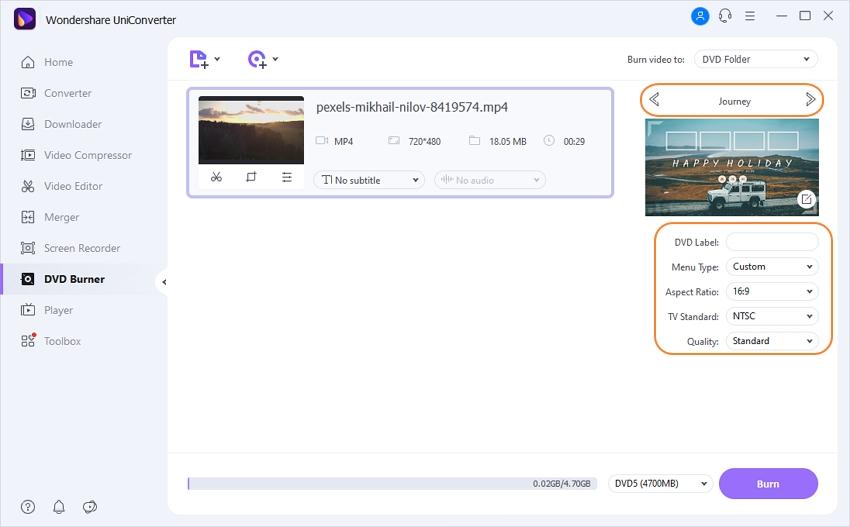
Asimismo, puedes añadir videos Convertidos a la sección Grabar, haciendo clic con el botón derecho en el video y seleccionando Añadir a la opción de la Lista de Grabación.

Paso 2: Elegir Plantillas de DVD
A continuación, tienes que elegir una plantilla o tema de DVD para los videos que desees de entre las plantillas y temas de DVD gratuitos del programa que aparecen en la parte derecha de la ventana del programa. Sólo tienes que mover las flechas derecha o izquierda para comprobar las plantillas y elegir una.

Paso 3: Personalizar la Configuración del DVD
Puedes asignar el nombre que desees al DVD en la opción Etiqueta del DVD. También puedes seleccionar la Relación de Aspecto, Tipo de Menú, TV Estándar, y Calidad de cada una de las opciones desplegables.

Paso 4: Grabar Videos en DVD
Ahora tienes que insertar un disco en blanco en tu computadora y elegir la carpeta de salida del DVD desde el menú Grabar Video en la esquina derecha de la ventana. También puedes grabar videos en una carpeta de DVD o crear un archivo ISO. Por último, haz clic en el botón Grabar para iniciar el proceso de grabación.
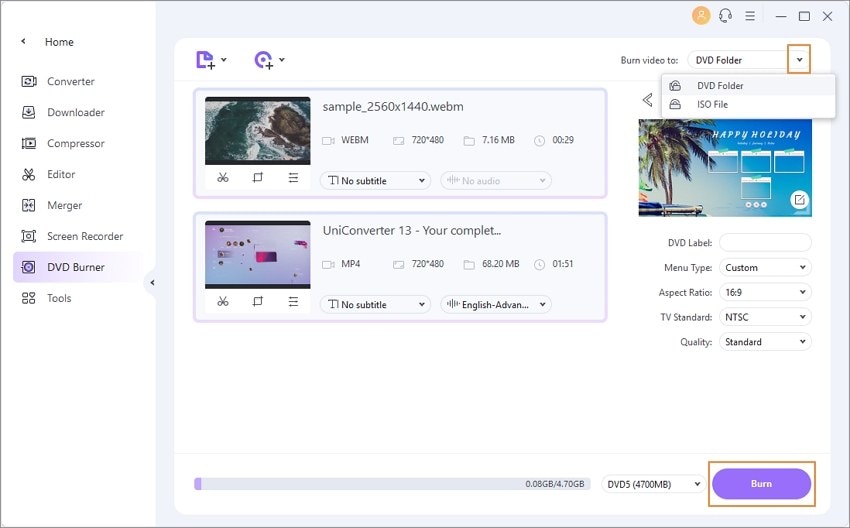
Parte 2. Transferir Videos de Teléfono a DVD en Windows
Si quieres aprender a transferir videos de teléfono a DVD, entonces esta parte te ayudará más. Para este proceso, necesitas utilizar el programa de Wondershare Creador de DVD. Te ayudará a grabar o transferir videos de teléfono a DVD en poco tiempo. Es un gran programa de grabación de DVD que admite Windows10/8/7/Vista/XP y macOS. Te permitirá grabar videos en discos DVD y Blu-ray en un proceso sencillo. Encontrarás varias plantillas dinámicas y estáticas disponibles en el programa para adaptarlas al tema de tu video. Algunas opciones incluyen la creación de nuevos capítulos, la adición de imagen o música de fondo y algunas otras personalizaciones de la plantilla. Al igual que UniConverter, también cuenta con un editor de video integrado que te permitirá personalizar los videos del teléfono antes de grabarlos en DVD.
Aquí está una guía paso a paso para el uso de esta herramienta para transferir videos de teléfono a DVD:
Paso 1: Descargar e Instalar el Programa
En primer lugar, es necesario descargar, instalar e iniciar el programa en tu computadora. Desde la página principal, selecciona la opción Crear un Disco de Video DVD.

Paso 2: Importar Videos desde el Teléfono
Ahora conecta tu teléfono a la computadora y haz clic en el botón + en el centro de la interfaz del programa. A continuación, en la nueva ventana, busca y selecciona los videos que deseas importar al programa. Haz clic en el botón abrir para importarlos, o puedes arrastrar y soltar los videos en el programa para importarlos.

Paso 3: Editar Videos Si Es Necesario
Después de importar los videos, puedes hacer clic en el botón Editar para abrir el editor de video del programa. Allí podrás fácilmente cortar y recortar videos, aplicar efectos, añadir marcas de agua y hacer más cosas. Cuando termines de editar el video, haz clic en ACEPTAR para guardar los cambios realizados.

Paso 4: Seleccionar la Plantilla de DVD
A continuación, en la pestaña Menú, encontrarás una lista de diseños de plantillas que puedes elegir para el DVD. También puedes utilizar el icono de descarga para descargar más diseños si es necesario. Sólo tienes que seleccionar una plantilla de tu elección y personalizarla si es necesario añadiendo música o imagen de fondo, crear nuevos capítulos, establecer la relación de aspecto, etc. Encontrarás los iconos para personalizar las plantillas en la parte superior de la interfaz del programa.

Paso 5: Previsualizar y Grabar Videos
Haz clic en Vista Previa para comprobar el video por última vez. Si necesitas hacer más cambios, ve a la pestaña Fuente o a la pestaña Menú y haz los cambios. A continuación, haz clic en la pestaña Grabar y una ventana de Configuración se abrirá. Ahora tienes que insertar un disco virgen en la computadora y elegir la opción Grabar en Disco. A continuación, introduce la etiqueta del disco y configura otros parámetros. Por último, pulsa en el botón Grabar para iniciar el proceso de grabación.

Parte 3. ¿Cómo Transferir Video a DVD con DVD Burner?
Otra forma de transferir videos caseros a DVD es utilizando un grabador de DVD. Para este proceso necesitas un grabador de DVD especialmente diseñado que funcione con conexiones analógicas. A continuación te explicamos cómo pasar videos antiguos a DVD con un grabador de DVD externo:
Paso 1: Conecta primero la videograbadora al grabador de DVD externo.
Paso 2: Ahora activa el proceso de transferencia de video en el grabador externo. Encontrarás el video grabado en tiempo real en un DVD.
Parte 4. ¿Cómo Transferir Video a DVD con un Dispositivo de Captura de Video?
Por último, pero no menos importante, otra forma de transferencia de video a DVD es con un capturador de video. El proceso es sencillo y a continuación te indicamos las pautas a seguir:
Paso 1: En primer lugar, tienes que conectar las salidas de video compuesto (amarillo) y estéreo analógico RCA (rojo/blanco) de la videograbadora a las entradas correspondientes del grabador de DVD.

Paso 2: A continuación, selecciona la entrada del grabador de DVD a la que está conectada la videograbadora.

Paso 3: Inserta en el grabador de video la cinta que quieras pasar a DVD.
Paso 4: A continuación, inserta un DVD virgen en el grabador de DVD.

Paso 5: Por último, puedes iniciar primero el proceso de grabación del DVD y, a continuación, pulsar el botón de reproducción del VHS VCR para iniciar el proceso de reproducción.
Conclusión
Este artículo es una guía clara para ti si no sabes cómo transferir videos de una computadora/teléfono a un DVD. Puedes utilizar cualquiera de estas 4 formas de transferir videos de teléfono/computadora a DVD, pero siempre hay la mejor forma adecuada para cada uno. Y ya sabes que la mejor manera es Wondershare UniConverter sin ninguna duda. Esta increíble caja de herramientas te sorprenderá con sus diversas funciones y te confirmará el éxito de la transferencia de video a DVD en todo momento.
Manuel Gonzalez
staff Editor